
4 métodos para eliminar el ID de Apple del iPad sin contraseña (fácil y rápido)

"Hola, no he usado mi iPhone 4 en varios años. Lo inicié y descubrí que había iniciado sesión en iCloud con una dirección de correo electrónico antigua (que ya no es válida). ¿Es posible eliminar la cuenta sin la contraseña? ¿Es posible verificar la información de la dirección de cuentas antiguas y nuevas, por ejemplo? ¡Gracias!"
Cuando desee dejar de lado su antiguo iPhone / iPad u obtener un iPad de segunda mano con la ID de Apple del propietario, es posible que desee eliminar la ID de Apple del iPad sin contraseña. Para arreglar "este iPad está actualmente vinculado a una ID de Apple", necesita algunas técnicas inteligentes. En este tutorial, concluimos las cuatro formas más efectivas para ti. Simplemente continúe leyendo y siga nuestras instrucciones a continuación.
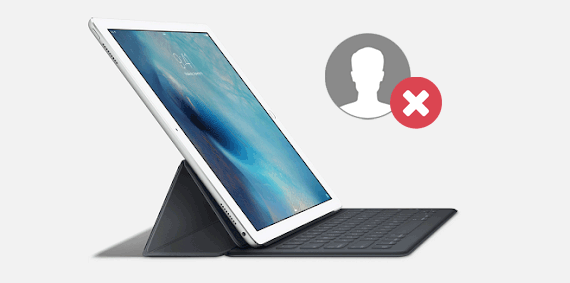
Parte 1. Cómo eliminar la ID de Apple del iPad sin contraseña a través del desbloqueo del iPad (recomendado)
Parte 2. Cómo eliminar iCloud del iPad sin contraseña con la configuración del iPad
Parte 3. Cómo eliminar la ID de Apple del iPad desactivado a través de iTunes y el modo de recuperación
Parte 4. Cómo eliminar el perfil del iPad sin contraseña olvidando el ID o la contraseña de Apple
Desbloquear iPad es la forma más sencilla de eliminar el ID de Apple de un iPad sin necesidad de contraseña. Ya sea que olvide la contraseña de ID de Apple o bloquee un iPad de segunda mano con el bloqueo de activación, desbloqueará su iPad fácilmente. Después de la eliminación, puede iniciar sesión con una nueva ID de Apple y recuperar todos los servicios de iCloud. Tenga en cuenta que el proceso de eliminación también eliminará los datos del dispositivo. Por lo tanto, puede hacer una copia de seguridad de los datos del iPad antes de eliminarlos si es necesario.
Además, puede desbloquear su iPhone / iPad sin contraseña con unos pocos clics.
Las principales características de iPad Unlock:
* Eliminar ID de Apple en iPad / iPhone con pérdida de datos.
* La función de eliminación de ID de Apple con un solo clic se aplica a iOS 16 o versiones anteriores, como iPad mini 5/4/3/2/1, iPad mini con pantalla Retina, iPad con pantalla Retina, iPad Air 4/3/2/1, iPad 4/3/2/1, etc.
* Desbloquea cuatro tipos de pantalla de bloqueo en iPhone o iPad en segundos: código de acceso de 4 o 6 dígitos, Touch ID y Face ID.
* No se requieren conocimientos técnicos, y todos pueden manejarlo sin dificultad.
¿Cómo elimino el ID de Apple del propietario anterior de un iPad sin contraseña?
1. Conecte su iPad a la computadora.
Instale iPad Unlock en su computadora, ejecútelo y toque Desbloquear desde la interfaz inicial para ingresar. Luego, conecte su iPad a la computadora a través de un cable USB y elija Desbloquear ID de Apple en este programa.
Nota: Solo puede eliminar el ID de Apple en un dispositivo iOS desbloqueado, y la eliminación ilegal con fines comerciales está prohibida.

2. Confíe en esta computadora en su iPad.
Desbloquee el iPad con una contraseña y, a continuación, pulse Confiar en el iPad si aparece la siguiente ventana. Tenga en cuenta que esta operación comenzará directamente a eliminar todos los datos del iPad. Si es necesario, puede transferir archivos de iPad a una PC para hacer una copia de seguridad.

3. Restablezca la configuración de su iPad y reinícielo.
Siga las instrucciones en pantalla para restablecer la configuración del iPad. Después de eso, reinicie su iPad y el proceso de desbloqueo comenzará automáticamente.

4. Comience a eliminar la ID de Apple.
Este programa eliminará automáticamente la ID de Apple en su iPad, y esto tomará unos segundos.

Cuando vea la siguiente interfaz, habrá eliminado la ID de Apple con éxito.

Te puede interesar:
¿Cómo eliminar el código de acceso olvidado del iPhone sin restaurar? (3 formas sencillas)
¿Cómo borrar el iPhone sin contraseña de 7 maneras simples? (Paso a paso)
Si puede acceder a su iPad libremente, también puede eliminar la cuenta de iCloud de Configuración. A continuación, te explicamos cómo hacerlo:
1. En su iPad, abra la aplicación Configuración > iCloud > opción iCloud.
2. Ingrese los dígitos junto a la contraseña en blanco y presione Listo en la esquina superior derecha.
3. Si recibe un mensaje en el iPad que dice que la contraseña es incorrecta, desdéjelo, haga clic en Aceptar y luego presione Cancelar.
4. Regrese a la pantalla principal de iCloud, haga clic en Cuenta, elimine todo lo que haya en el cuadro Descripción y toque Listo nuevamente. Luego, ingresará a la pantalla en la que la función Buscar mi iPhone está deshabilitada. En este momento, desplácese hacia abajo y elija Eliminar. Finalmente, presione Eliminar nuevamente para confirmar la operación.

Ver también:
Solucione problemas de iPad atascado en modo de recuperación con cinco formas efectivas
¿Cómo recuperar fotos de iCloud desde un iPhone o computadora? [Resuelto]
Al iniciar su iPad en el modo de recuperación y usar iTunes, puede eliminar la ID de Apple del iPad sin contraseña de forma gratuita. Tenga en cuenta que de esta manera se requiere que la función Buscar mi iPad esté desactivada. Veamos cómo funciona.
1. Ejecute iTunes en su computadora.
2. En su iPad, mantenga presionado el botón lateral para apagarlo. A continuación, conecte su iPad a la computadora con un cable USB y mantenga presionado el botón Inicio simultáneamente. Mantenga presionado el botón hasta que vea el logotipo del modo de recuperación en la pantalla.
3. Cuando iTunes te pida que restaures o actualices tu iPad, elige Restaurar. Por último, espere hasta que termine el proceso.

Aprende más:
¿Olvidaste tu contraseña de tiempo de pantalla? Puede restablecerlo de estas sencillas maneras.
Puede eliminar la contraseña de su teléfono ZTE sin problemas.
Si aún recuerda la respuesta de seguridad de su cuenta de iCloud, puede restablecer fácilmente la contraseña de iCloud y eliminar la cuenta de iCloud de su iPad.
¿Cómo eliminar el ID de Apple sin contraseña?
1. Visite iCloud.com en otro dispositivo y presione el enlace Olvidé mi ID o contraseña de Apple.
2. Siga las instrucciones en pantalla para restablecer el ID de Apple o la contraseña.
3. Inicie sesión en iCloud con el nuevo ID y contraseña de Apple, toque Buscar iPad y seleccione su iPad en Mis dispositivos.
4. Elija Eliminar de la cuenta. Cuando termine todos los pasos, desactivará la función Buscar mi iPhone y el bloqueo de activación de iCloud.

Tiene varias opciones para eliminar la ID de Apple del iPad sin contraseña. Para hacerlo de forma rápida y segura, te recomendaré que pruebes iPad Unlock. Solo necesita hacer clic con el mouse en todo el proceso, que es lo suficientemente simple como para que todos lo operen. Mientras tanto, puede ver que el camino de iTunes es un poco difícil y necesita saber la contraseña del iPad o las respuestas de seguridad para usar los otros dos métodos. ¡Eso es problemático! Así que, ve a probar el método recomendado.
Si encuentra algún problema durante la eliminación, deje un comentario a continuación.
Artículos relacionados:
Cómo eliminar una cuenta de iCloud sin contraseña (2 formas)
Las 11 mejores herramientas de omisión de iCloud: elimine el bloqueo de activación de iCloud
¿Cómo desbloquear un iPhone deshabilitado sin iTunes? 4 formas sencillas que quizás no conozcas
¿Cómo desbloquear un iPhone robado sin contraseña de 3 maneras?
¿Cómo restablecer el iPhone sin la contraseña de iCloud? (No te puedes perder)

 Desbloqueo del teléfono
Desbloqueo del teléfono
 4 métodos para eliminar el ID de Apple del iPad sin contraseña (fácil y rápido)
4 métodos para eliminar el ID de Apple del iPad sin contraseña (fácil y rápido)